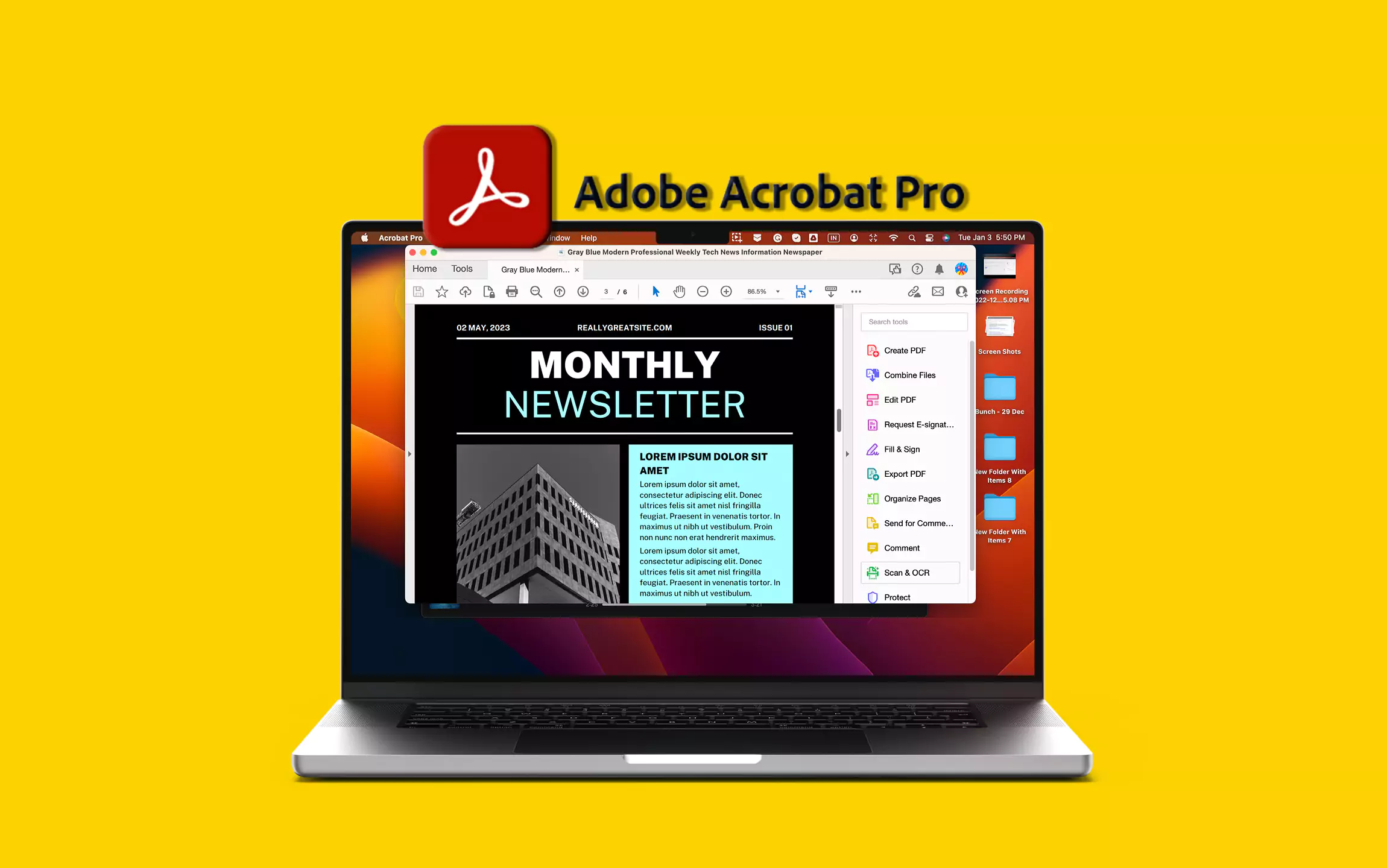Míg, ki kell választania egy merevlemez -partíciót, amelyen a Windows telepíteni kívánja. A kiválasztott merevlemez -partíciónak üresnek kell lennie; Ellenkező esetben a telepítés nem folytatódik. A kiválasztott partíciót a Windows telepítésekor is formázhatja. Néhány felhasználó azonban beszámolt arról, hogy láttaEz a partíció túl kicsiÜzenet a Windows telepítése közben, még a szükséges merevlemez -partíció formázása után is.
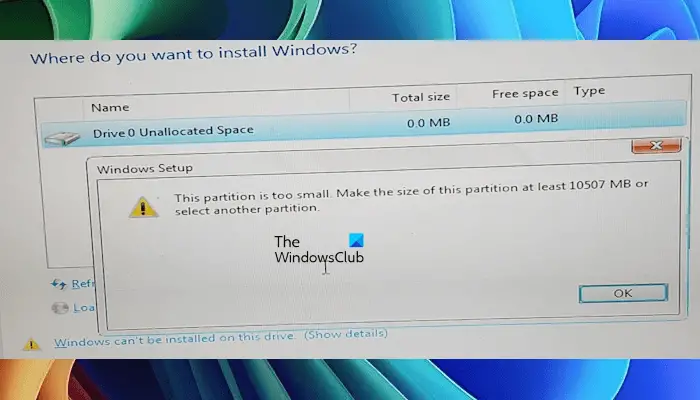
A partíció túl kicsi hiba a Windows telepítése közben
Ha látodEz a partíció túl kicsi, készítse el a partíció méretét legalább 10507 MB, vagy válasszon egy másik részetHibaüzenet A Windows telepítése közben tedd meg ezeket a lépéseket a probléma megoldásához.
- A megfelelő partíciót választja?
- Tisztítsa meg a partíciót
- Az SSD vagy a HDD hibás lehet
A folytatás előtt ellenőrizze, hogy a kiválasztott partíció rendelkezzen a Windows telepítéséhez szükséges hely.
1] A megfelelő partíciót választja?
Győződjön meg arról, hogy a megfelelő partíciót választja. Ha az SSD vagy a HDD több partíciót mutat, válassza ki az elsődleges partíciót. A Windows telepítésekor az egyes partíciókon elérhető helyet is látni fogja. Ha olyan partíciót választ ki, amelynek helye van az MB -ben, például a rendszer fenntartott partíció, akkor ezt a hibát kapja.
Ha az SSD vagy a HDD összes partíciója üres, akkor törölheti az összes partíciót, majd folytathatja a Windows telepítését. Az összes partíció törléséhez válassza ki őket külön -külön, és kattintsonTöröl- Az összes partíció törlése után csak egy merevlemez -meghajtó partíció marad, amely megmutatja Önnek egyKi nem osztott hely- Most kattintsonÚjÚj partíciók létrehozása. Ezután válassza ki az elsődleges partíciót, és telepítse a Windows -t.
Olvas:
2] Tisztítsa meg a partíciót
Kerüljön ki a Windows telepítési képernyőjéről, és térjen vissza a képernyőre, ahol a Windows telepítése elindul. Most nyomja meg aShift + F10Kulcsok a parancssor megnyitásához.
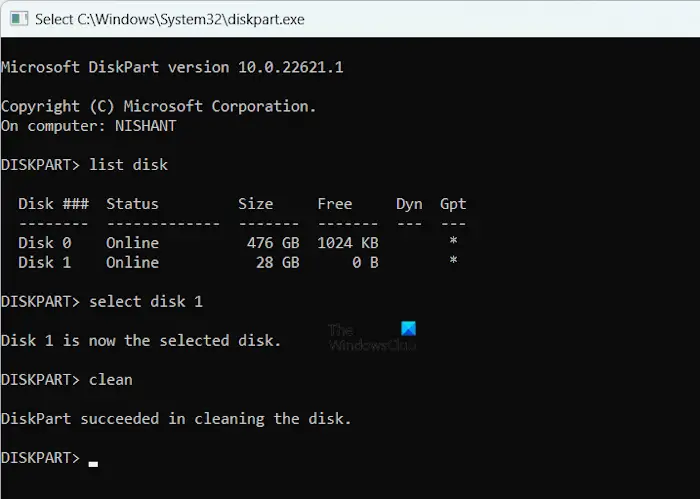
Írja be a következő parancsokat, és nyomja meg az Enter billentyűt az egyes parancsok beírása után.
Diskpart list disk select disk # clean
Exit
A fenti parancsban a # jelzi a lemez számát. Be kell írnia a megfelelő lemezszámot a merevlemez -partícióhoz, amelyen a Windows telepíteni kívánja.
Olvas:
3] Az SSD vagy a HDD hibás lehet
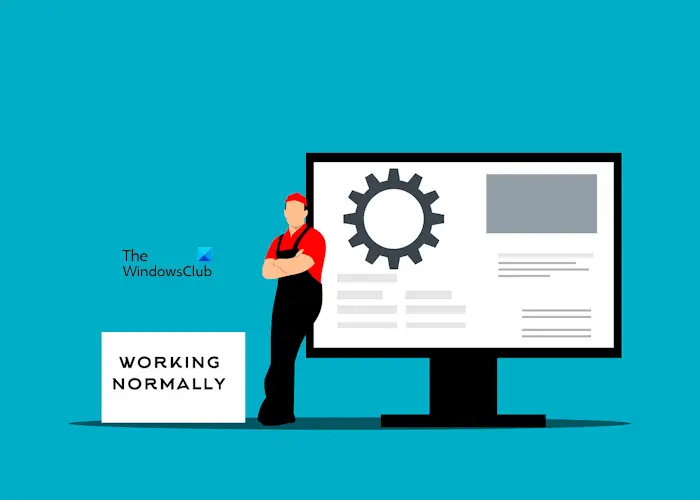
Ha a hiba miatt nem tudja telepíteni a Windows rendszert a rendszerre, vagy ha a merevlemez nem mutatja a teljes helyet, akkor hibás lehet. El kell küldenie a laptopját javításra. Lehet, hogy új SSD -t vagy HDD -t is meg kell vásárolnia.
Remélem, hogy ez segít.
Hogyan változtathatom meg a partíció méretét a Windows telepítésekor?
Amikor a Windows tiszta telepítését hajtja végre, több partíciót hozhat létre a merevlemezen. Ehhez kattintson az új opcióra, és írja be az elsődleges partíció méretét. Ismételje meg ezt a lépést egy másik partíció létrehozásához. Ha azonban a Windows operációs rendszer korrupt, és újra kell telepítenie, akkor a Windows telepítésekor nem változtathatja meg a partíció méretét, mert ez más rendelkezésre álló partíciókat is formázhat.
Miért nem telepíthetem a Windows -t a partícióra?
Számos oka lehet annak, hogy miért nem tudja telepíteni a Windows -ot a kiválasztott merevlemez -partícióra. Ha a merevlemeznek hibái vagy rossz szektorai vannak, akkor problémákkal találkozhat a Windows telepítése közben. Ha a kiválasztott partíciónak kevesebb helye van, mint a szükséges, akkor nem telepítheti a Windows -ot.
Olvassa el a következő:-
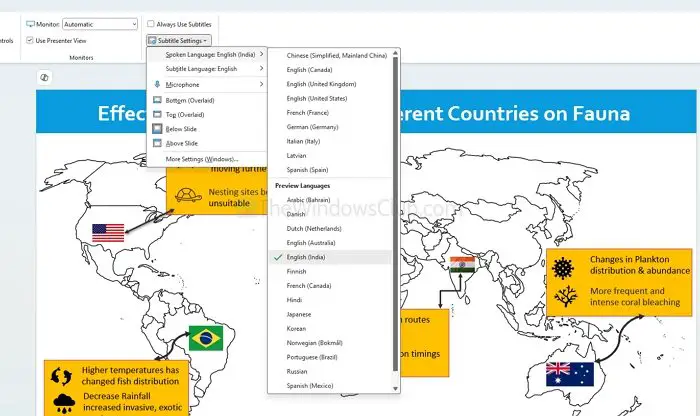

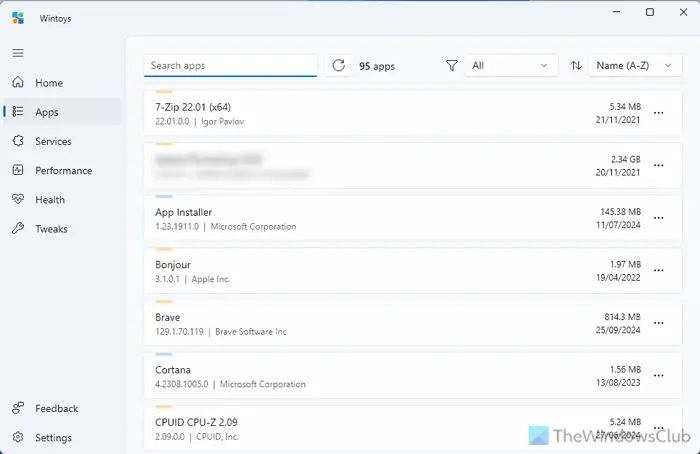
![A másodpilóta azt mondja: Úgy tűnik, kijelentkezett [Javítás]](https://elsefix.com/tech/tejana/wp-content/uploads/2024/11/It-looks-youve-been-signed-out.png)